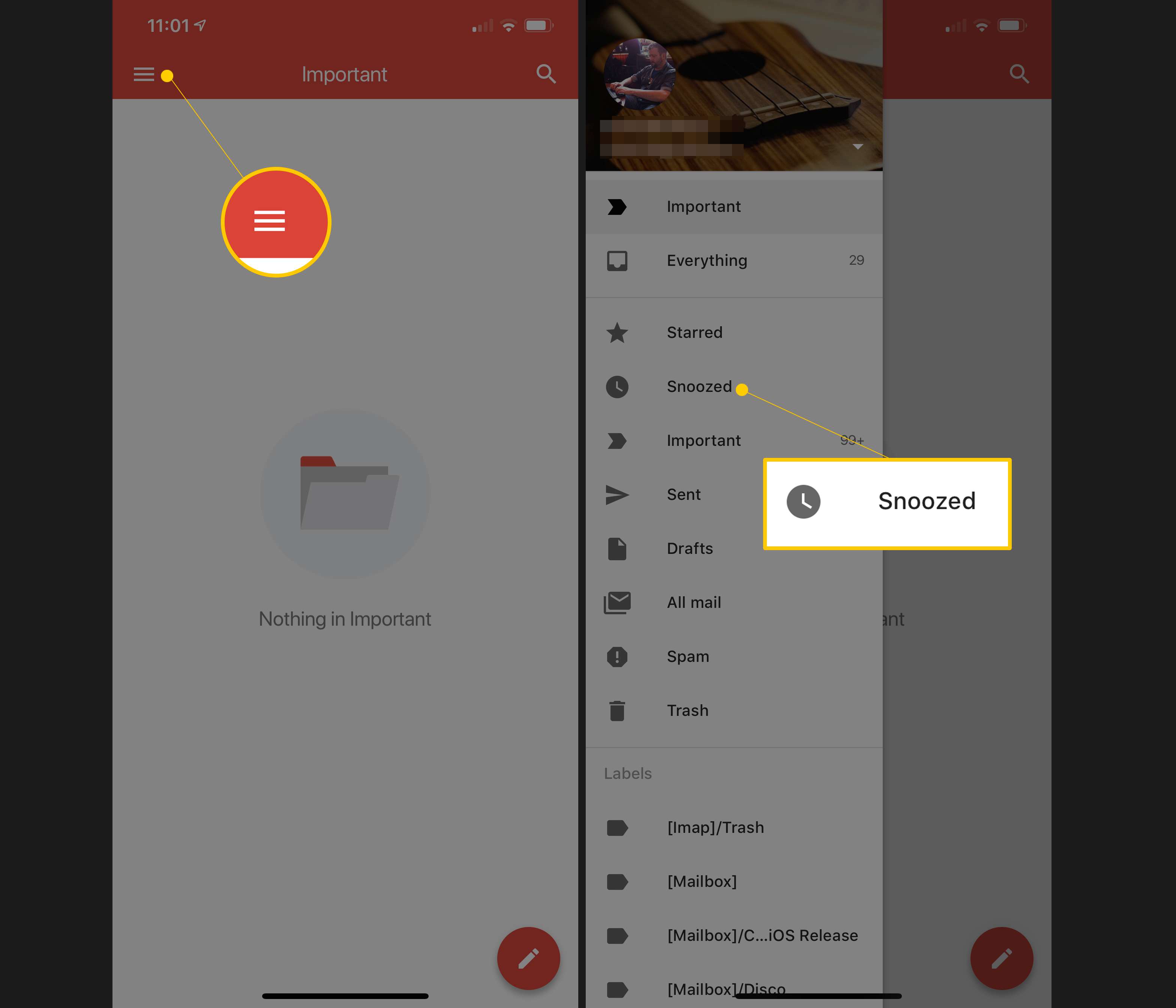Někdy prostě nemáte čas odpovědět na e-mail, ale nyní si uživatelé Gmailu mohou e-maily odložit na později a vyřídit doručenou poštu, až na to mají čas. Ať už jste u počítače na webu Gmailu nebo na svém smartphonu s aplikací Gmail, můžete si nechat nechat Gmail odstranit e-maily z doručené pošty a vrátit je v určený čas, kdy to budete moci spravovat.
Jak odložit e-maily pomocí webu Gmailu
Pokud ke kontrole své doručené pošty používáte web Gmail, postupujte podle těchto jednoduchých kroků a odložte e-mail, abyste odpověděli později nebo později.
-
Navštivte web Gmailu a po zobrazení výzvy se přihlaste ke svému účtu.
-
Najeďte myší na e-mail, který chcete odložit.
-
Z ikon, které se zobrazují na pravé straně e-mailu, vyberte ikonu hodiny ikona. Slovo ‚Podřimovat‚se objeví, když se myš vznáší nad správný výběr.
-
Po výběru nastavte datum a čas, kdy si přejete být upozorněni na e-mail.
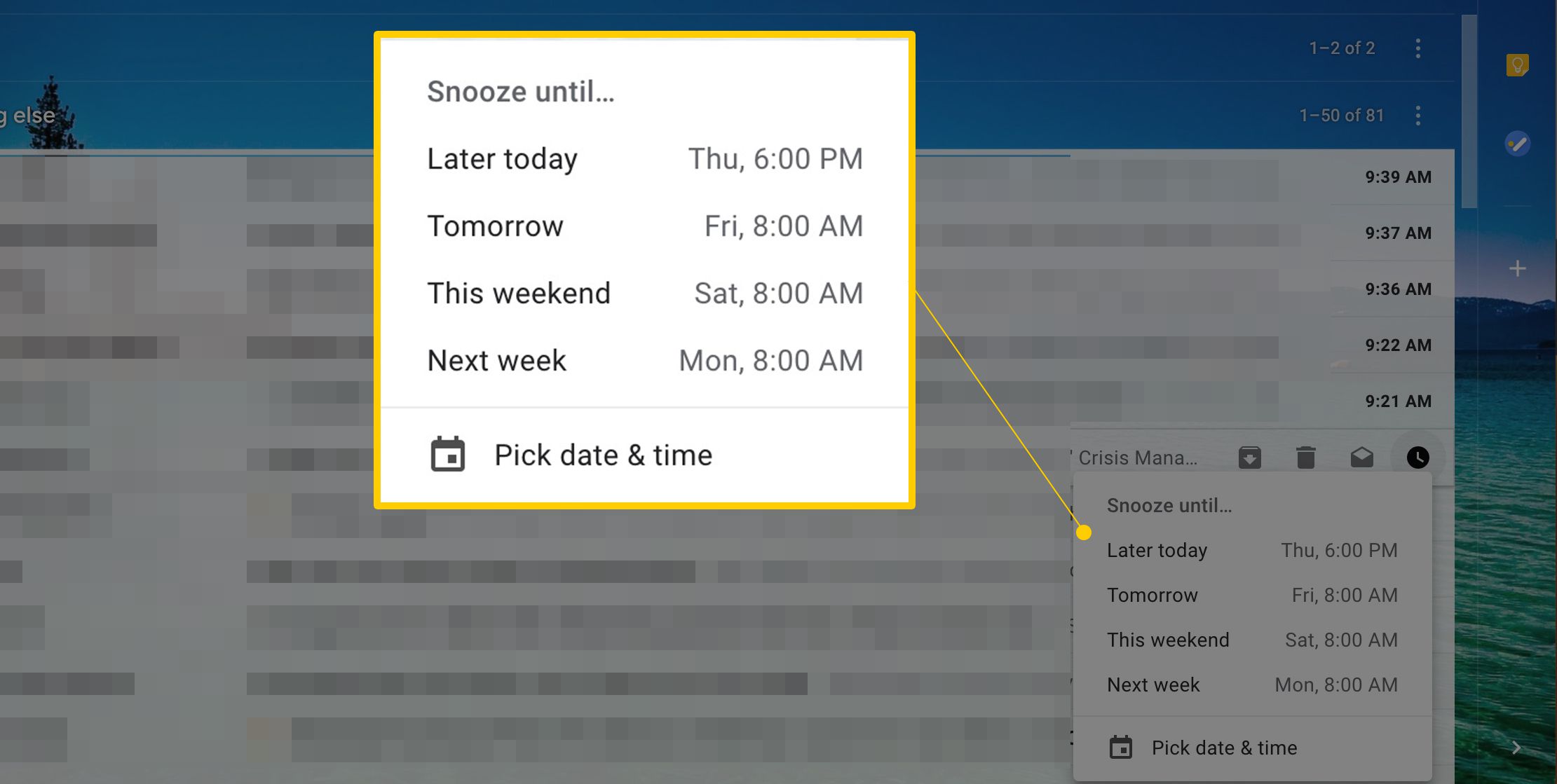
Jak odložit e-maily pomocí mobilní aplikace Gmail
Pokud používáte mobilní aplikaci Gmail pro iOS nebo Android, odložte e-mail podle následujících pokynů, abyste odpověděli později nebo později.
-
Otevřete mobilní aplikaci Gmail a po zobrazení výzvy se přihlaste ke svému účtu.
-
Podržte prst nad e-mailem, který chcete odložit.
-
Vybrat možnosti ikona v pravém horním rohu obrazovky, která se zobrazí jako tři vodorovné tečky.
-
V zobrazené nabídce vyberte ikonu Podřimovat funkce.
-
Nakonec nastavte datum a čas, kdy si přejete být upozorněni na e-mail.
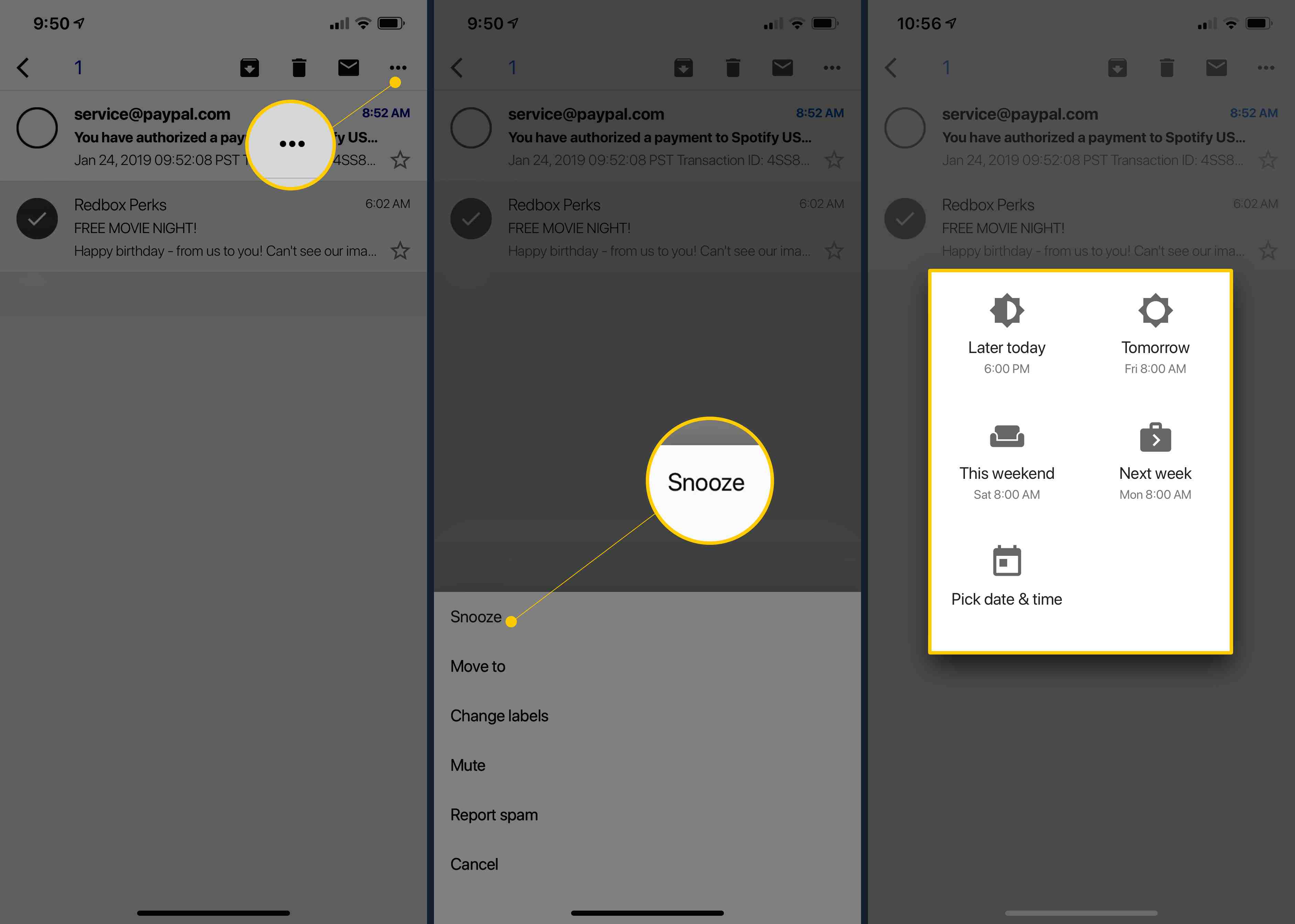
Jak zobrazit odložené e-maily dříve
Pokud jste se rozhodli, že se nemůžete dočkat odloženého e-mailu, zobrazte e-mail okamžitě výběrem možnosti Odloženo složka ve vašem účtu Gmail; přistupovat přímo pod běžnou možnost Doručená pošta.
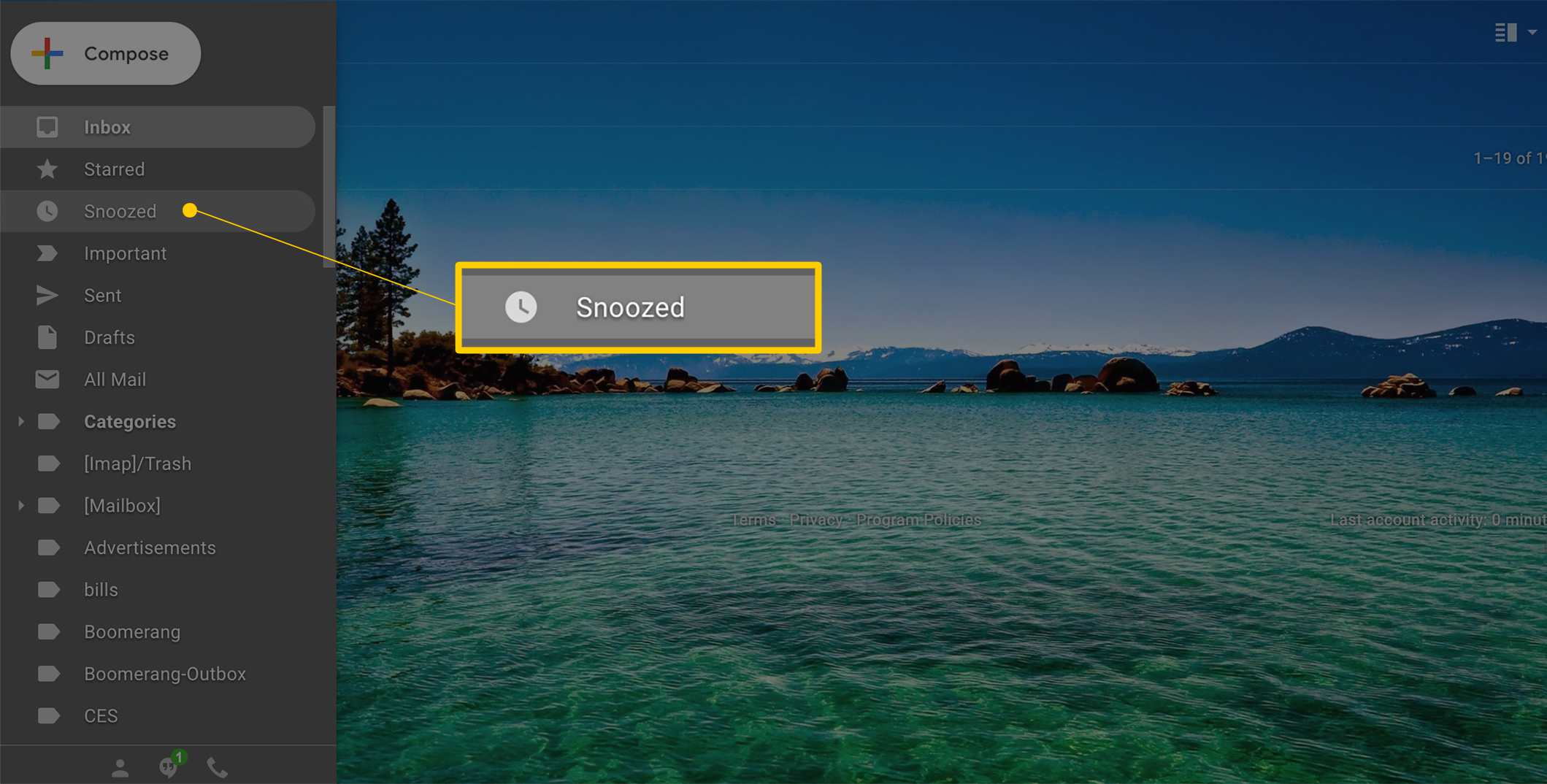
Pokud používáte mobilní aplikaci Gmail, můžete do složek svého e-mailu vstoupit klepnutím na ikonu Jídelní lístek tlačítko v levém horním rohu obrazovky. To se jeví jako tři vodorovné čáry.